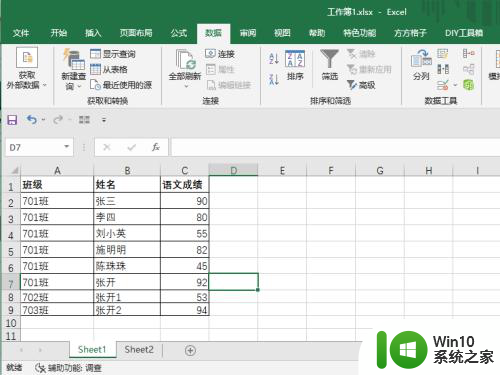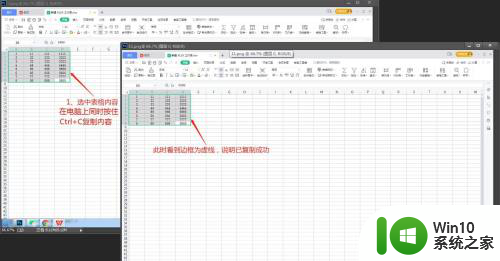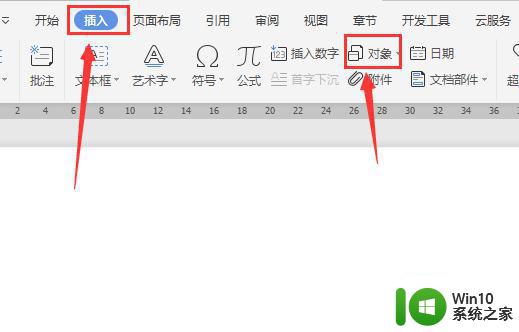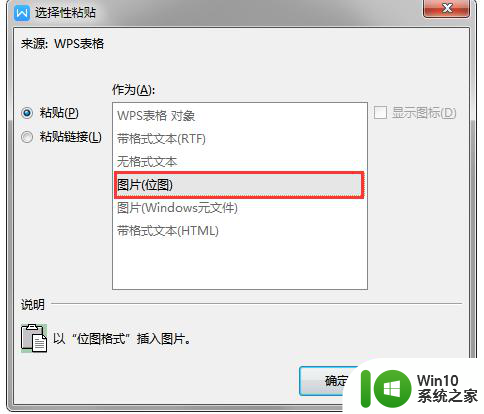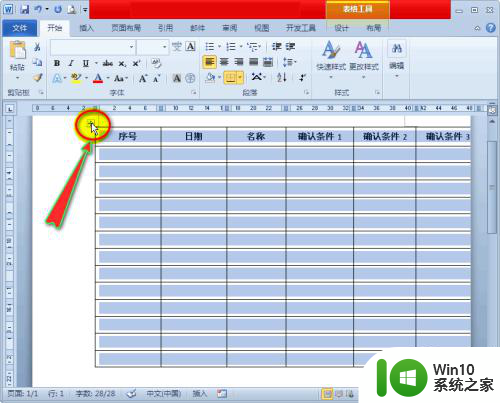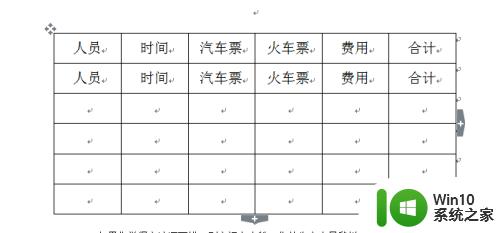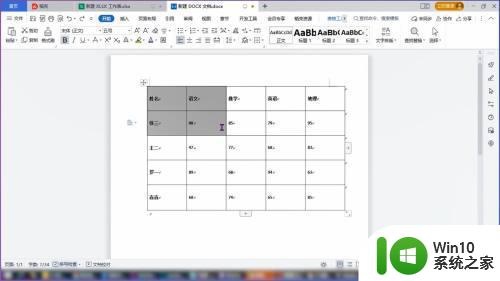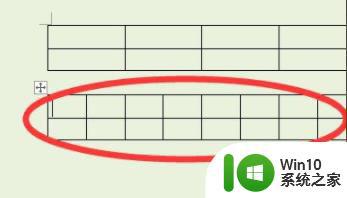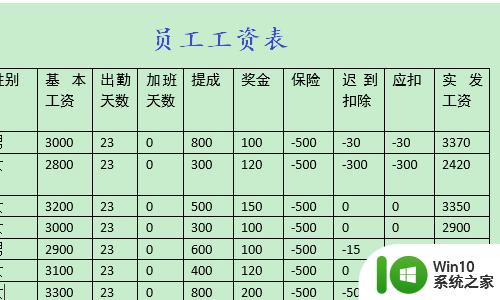word表格怎么复制到ppt里 教你word表格如何完美粘贴到ppt中
更新时间:2023-12-17 15:03:59作者:xiaoliu
在我们日常工作和学习中,经常需要将Word文档中的表格复制到PPT演示文稿中,以便更直观地展示数据和信息,我们可能会遇到一些问题,例如复制表格后格式混乱、边框消失或内容错位等。针对这些困扰,本文将教大家如何完美地将Word表格粘贴到PPT中,以确保呈现出清晰、整齐的效果。无论是在工作汇报、学术演讲还是商务展示中,掌握这些技巧都能使我们的PPT更加专业、高效。接下来让我们一起来学习吧!
方法如下:
1.打开【word】软件。
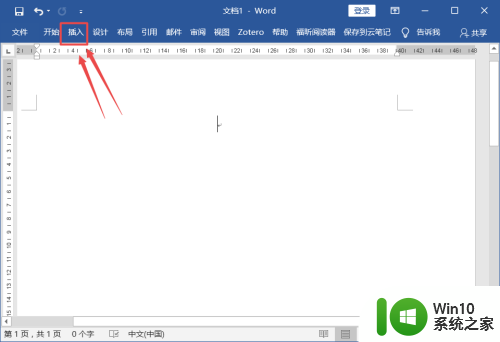
2.点击【插入】功能,并点击【表格】插入表格。
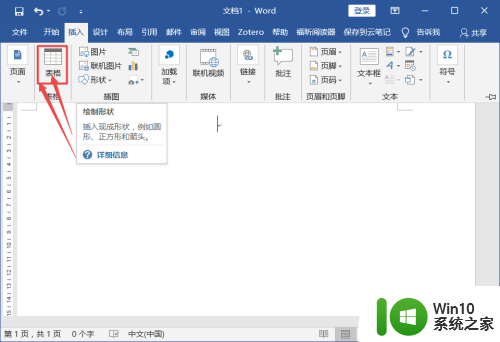
3.表格插入成功,根据需求设置表格格式。
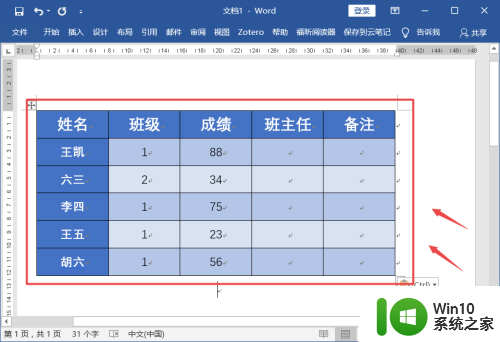
4.点击表格左上角的【+】按钮,选定整个表格。
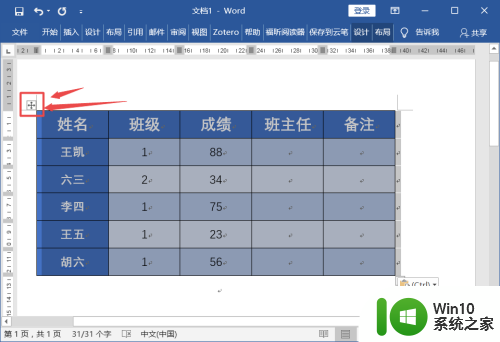
5.单击鼠标右键,在对话框中选择【复制】。
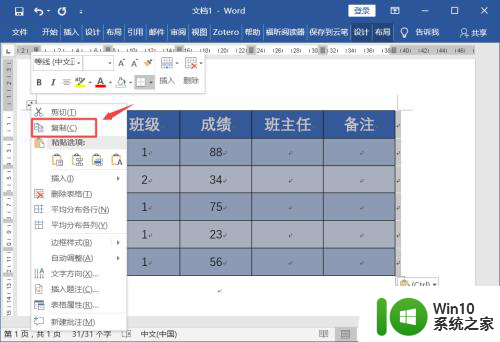
6.打开ppt文件,并找到需要插入表格的页面。
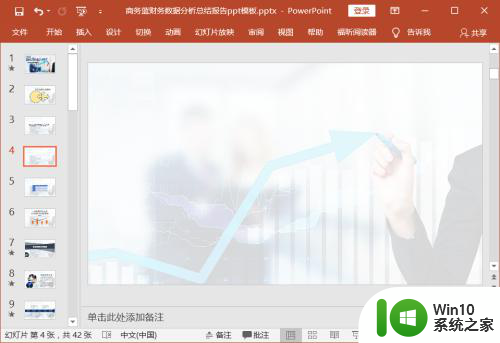
7.点击鼠标右键,右键菜单中【粘贴选项】选择【保留源格式】。
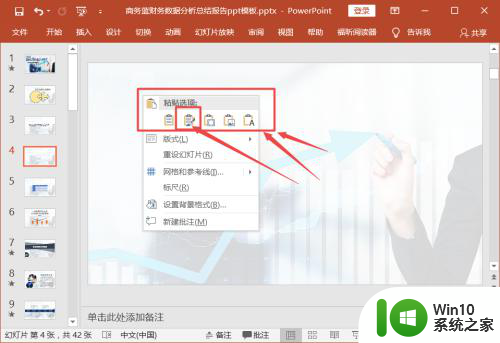
8.表格粘贴成功,表格样式无改变。word表格完美粘贴到ppt中。
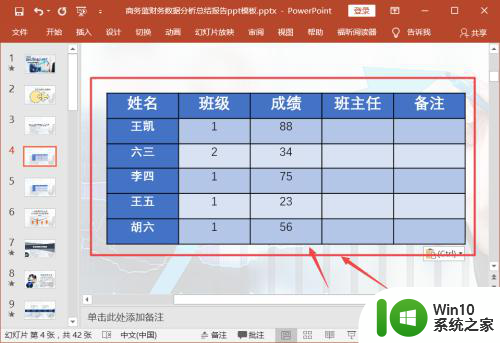
以上就是如何将Word表格复制到PPT中的全部内容,希望这些方法能对遇到相同情况的朋友们有所帮助,请参照小编的方法来处理,祝大家顺利。